یافتن مکان در نرم افزار GISشنبه 18, سپتامبر 2021

یافتن مکان در نرم افزار GIS
در ادامه آموزش های سایت همیارپروژه نرم افزار GIS ارائه خواهد شد .آموزشها از مقدماتی تا پیشرفته ادامه دارد و ما به شما در نرم افزار GIS را یاد خواهیم داد. در این آموزش یافتن مکان در نرم افزار gis را آموزش خواهیم داد .با ما همراه باشید.

Find
این ابزار امکان پیدا کردن عوارض را به ما میدهد . این امکان با استفاده از اطلاعات موجود در داخل اطلاعاتی انجام می گیرد.

بر روی ابزار Find کلیک کنید تا پنجره ، find باز شود بر روی برگ features (tab) کلیک کرده و در کادر find کلمه فردوس را تایپ کنید و در کادر in باید لایه ای انتخاب شود که قرار است عارضه مورد نظر از آن لایه پیدا شود. در این کادر لایه Tehran dehestan را انتخاب کنید و سپس بر روی دکمه find کلیک کنید، اگر عارضه ای با این نام در نقشه باشد در کادر پایین یافت می شود، حال اگر بر روی این عارضه پیدا شده کلیک کنید عارضه مورد نظر بر روی نقشه به صورت یک فلش نمایش داده می شود.
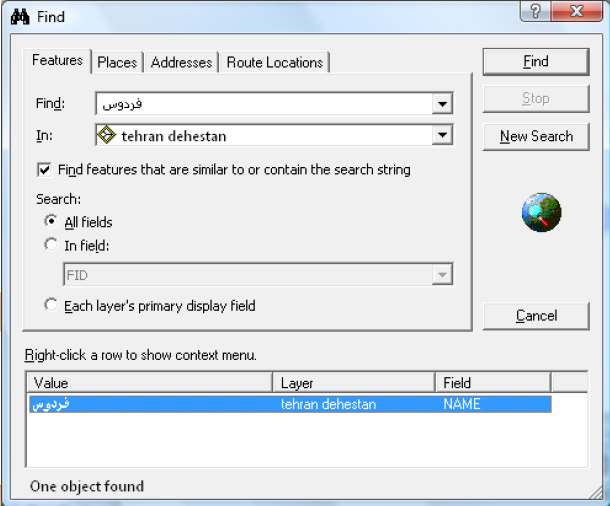
با کاربردهای بیشتر این ابزار در بخش های بعدی آشنا خواهیم شد.
Go to XY
اگر موقعیت طول و عرض جغرافیایی یک نقطه را بر روی نقشه داشته باشیم و ندانیم که کجای نقشه واقع شده می توان با استفاده از این ابزار موقعیت این نقطه را بر روی نقشه مشاهده نمود.

بهتر است برای انجام این تمرین از پوشه تمرینات این بخش نقشه Countries را به Arc map اضافه کنید.
قبل از اینکه بخواهیم موقعیت نقطه ای را با استفاده از این ابزار بر روی نقشه پیدا کنیم ابتدا باید مشخص کنیم که موقعیت مورد نظر را می خواهیم بر اساس چه واحدی وارد کنیم، در پنجره go to XY بر روی دکمه Units کلیک و واحد meters را انتخاب کنید.

سپس در کادر طول جغرافیایی (long) عدد ֯۵۷ ۱۲’ ۵۲″ و در کادر عرض جغرافیایی (lat) عدد ֯۳۱ ۲۵′ ۴۳″ را وارد کرده و enter را بزنید.
حال موقعیت این نقطه بر روی نقشه با فلش نشان داده خواهد شد ( این نقطه بر روی کشور ایران واقع شده است.)
در پنجره Go to XY بر روی آیکن Zoom to کلیک کنید حال نقشه بر روی نقطه یافت شده بزرگنمایی خواهد شد.

اگر بر روی آیکن add point کلیک کنید بر روی موقعیت یافت شده بر روی نقشه یک نقطه وارد می کند.

حال بر روی دکمه add labeled point کلیک کنید تا موقعیت این نقطه را به صورت بر چسب بر روی نقشه بنویسید.

آیکن add callout در این پنجره بر چسب را به صورت نوشته راهنما بر روی نقشه وارد می کند.

اگر موقعیت چند نقطه را وارد کنیم می توانیم تمامی موقعیت های وارد شده را در recent مشاهده کنیم.

در اینجا آشنایی با نرم افزار GIS به اتمام رسیده است و در آموزش های بعدی به مباحث دیگر آموزش GIS می پردازیم. همچنین از شما مخاطبین عزیز سایت همیارپروژه دعوت می کنم که برای پروژه GIS خود آموزش های ما را دنبال نمایید.
نویسنده : زهرا رستمی
جهت سفارش پروژه به لینک زیر مراجعه نمایید :
همچنین می توانید برای ارتباط سریعتر با شماره و آیدی تلگرام زیر تماس حاصل کنید :
۰۹۱۱۷۹۸۳۷۰۹– آیدی تلگرام : @fnalk
از طریق کلیک برروی آیکن های زیر میتوانید پروژه خود را در تلگرام و یا واتساپ برای ما ارسال کنید:










دیدگاهتان را بنویسید